iPhone 有一个很酷的功能,可以让您几乎立即与朋友分享您的 Wi-Fi 密码。 以下是如何使用它!
想知道如何在 iPhone 上共享 Wi-Fi 密码? 继续阅读……
几乎每个个人 Wi-Fi 网络都受密码保护。 个人 Wi-Fi 网络是您在家中或办公室中找到的那种——来自您的无线路由器的 Wi-Fi。 这与任何人都可以免费加入的公共 Wi-Fi 网络相反。 公共 Wi-Fi 网络经常出现在咖啡馆和咖啡馆等公共场所,而且它们并不是最安全的。
但是,由于密码保护,您家中的 Wi-Fi 网络是安全的。 除非设备知道网络名称并拥有网络密码,否则设备无法加入您的家庭 wifi 网络。
这是一件好事,因为这意味着邻居无法搭载您的 Wi-Fi 网络,从而占用所有带宽。 即使他们知道您的 Wi-Fi 网络的名称,如果他们不知道其密码,他们仍然会被阻止加入。
但是,有时您希望允许其他人加入您的家庭 Wi-Fi 网络。 最常见的情况是当一位朋友来到你的鞋带旁并想连接你的 Wi-Fi 时。
过去,您需要将我们的 Wi-Fi 密码读给您的朋友,后者需要在网络设置中手动将其输入到他们的 iPhone 中。 但是现在 iOS 有一个内置功能,可以让你自动将你的 Wi-Fi 密码发送给你的朋友。 以下是如何使用它……
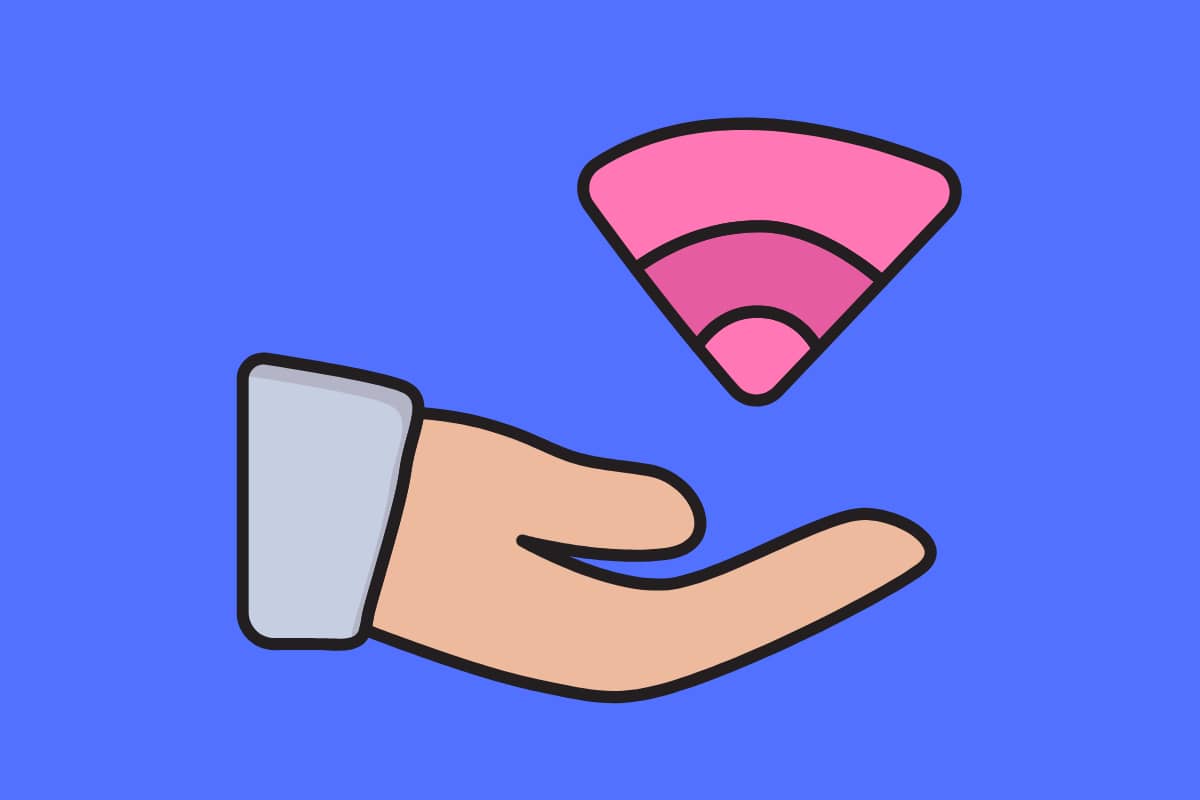
如何在 iPhone 上共享 Wi-Fi 密码
在你可以使用下面描述的方法之前,你需要确保你的 iPhone 和你朋友的 iPhone 有一些相同的设置,包括:
- 每部 iPhone 都应使用最新版本的 iOS。
- 您的朋友应该将与您的 Apple ID 关联的电子邮件地址保存在他们的“通讯录”应用中的联系人卡片中。
- 两部 iPhone 都应该打开 Wi-Fi 和蓝牙,并且彼此相对靠近。
只要满足这些要求,您就可以共享您的 Wi-Fi 密码了。 就是这样:
- 告诉您的朋友在他们的 iPhone 上选择您的 Wi-Fi 网络。
- 在您的 iPhone 上,解锁它并确保它已连接到您的朋友尝试加入的 Wi-Fi 网络(在这种情况下是您的家庭网络)。
- 在您的手机上,片刻之后您会看到屏幕上弹出一个“Wi-Fi 密码”框。 它将显示“您想与 [您朋友的姓名] 共享 [您的网络名称] 的 Wi-Fi 密码吗?” 如果这样做,请点击共享密码按钮。
- 片刻之后,“完成”消息将出现在白框中。 它将显示“已成功共享我们的 Wi-Fi 密码”。 点击完成按钮。
现在您的朋友将能够自动加入您的 Wi-Fi 密码,而无需在他们的网络设置中手动输入密码。 很酷吧?
最后一点:始终确保您知道与谁共享您的 Wi-Fi 密码。 如果您不希望出现白色共享密码框,则最好点击 X 按钮将其关闭。
标签: iPhone 共享 Wi-Fi 密码 iPhone Wi-Fi 教程

